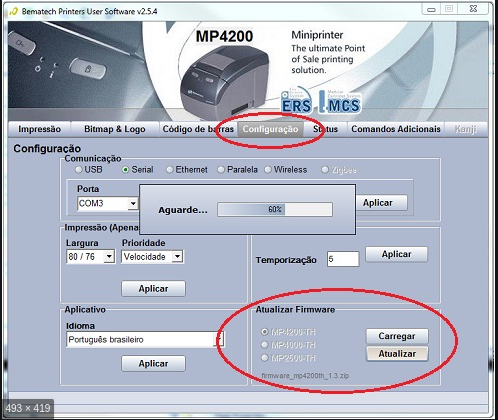Mudanças entre as edições de "Geral:O que fazer quando o QRCode não está sendo impresso no Cupom Fiscal?"
(→atualizados links do KB) |
|||
| (11 revisões intermediárias por 4 usuários não estão sendo mostradas) | |||
| Linha 1: | Linha 1: | ||
== Problema / Pergunta == | == Problema / Pergunta == | ||
| − | + | QR Code não está sendo impresso no cupom fiscal utilizando a impressora Bematech MP4200 TH. | |
== Ambiente == | == Ambiente == | ||
| − | * | + | * Impressora Bematech MP4200 TH |
== Solução / Resposta == | == Solução / Resposta == | ||
| − | + | '''Importante:''' Caso ocorra queda de energia ou desligamento do computador durante a execução do processo, poder acabar danificando a impressora. | |
| − | |||
| − | |||
| − | |||
| − | |||
| − | |||
| − | |||
| − | |||
| − | |||
| − | |||
| − | |||
| − | |||
| − | |||
| − | |||
| − | |||
| − | |||
| − | |||
| − | + | '''Observação''': Para verificar a versão do ''Firmware''; '''Consultar''': [[Geral:Como verificar a versão do firmware da impressora Bematech MP4200 TH?|Como verificar a versão do firmware da impressora Bematech MP4200 TH?]] | |
| − | + | # Realizar o ''download'' do arquivo .zip da versão mais recente do Firmware no [https://github.com/ElginDeveloperCommunity/Impressoras/tree/master/Impressoras%20N%C3%A3o%20Fiscais/Bematech/MP-4200%20TH/Firmware Repositório da Bematech no Github]; | |
| − | + | # Executar a aplicação '''''Bematech Printers User''''' Disponível no [https://github.com/ElginDeveloperCommunity/Impressoras/tree/master/Impressoras%20N%C3%A3o%20Fiscais/Bematech/MP-4200%20TH/Utilit%C3%A1rios Repositório da Bematech no Github]; | |
| − | + | # Acessar a aba '''Configuração'''; | |
| − | + | # No campo '''Atualizar Firmware,''' clicar em '''Carregar'''; | |
| − | # | + | # Selecionar o arquivo .zip baixado no passo 1; |
| − | # | + | # Clicar em '''Atualizar''' e aguardar o fim da atualização.[[Arquivo:Firmware Bematech.png|nenhum|miniaturadaimagem|498x498px]] |
| − | |||
== Causa == | == Causa == | ||
| − | + | Impressoras que se encontra na versão do ''firmware'' 1.20 não imprime o QRCode nos cupons fiscais. Na versão 1.6 também houve funcionamento adequado. | |
== Palavras-Chave == | == Palavras-Chave == | ||
| − | Firwmare, | + | Firwmare, Cupom Fiscal, Imprimir, Equipamento, QR code.{{Votacao}} |
| − | |||
| − | |||
| − | |||
| − | {{Votacao}} | ||
| − | |||
__NOTOC__ | __NOTOC__ | ||
| + | [[Categoria:Status:Validado]] | ||
| + | [[Categoria:Impressora]] | ||
| + | [[Categoria:PDV]] | ||
Edição atual tal como às 12h29min de 18 de agosto de 2022
Problema / Pergunta
QR Code não está sendo impresso no cupom fiscal utilizando a impressora Bematech MP4200 TH.
Ambiente
- Impressora Bematech MP4200 TH
Solução / Resposta
Importante: Caso ocorra queda de energia ou desligamento do computador durante a execução do processo, poder acabar danificando a impressora.
Observação: Para verificar a versão do Firmware; Consultar: Como verificar a versão do firmware da impressora Bematech MP4200 TH?
- Realizar o download do arquivo .zip da versão mais recente do Firmware no Repositório da Bematech no Github;
- Executar a aplicação Bematech Printers User Disponível no Repositório da Bematech no Github;
- Acessar a aba Configuração;
- No campo Atualizar Firmware, clicar em Carregar;
- Selecionar o arquivo .zip baixado no passo 1;
- Clicar em Atualizar e aguardar o fim da atualização.
Causa
Impressoras que se encontra na versão do firmware 1.20 não imprime o QRCode nos cupons fiscais. Na versão 1.6 também houve funcionamento adequado.